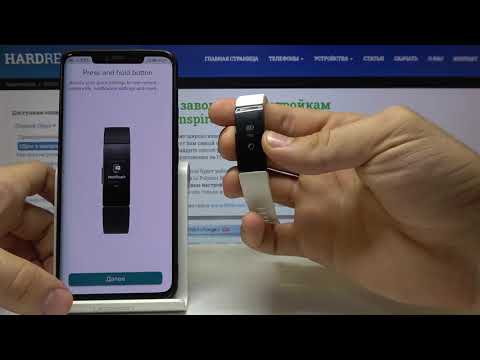Одной из замечательных особенностей устройства Android является возможность управления файлами из самой папки. На ПК, как только вы подключите USB-кабель от устройства к компьютеру, вы сможете просматривать файлы в представлениях папок. Однако на Mac все не так просто. Хотя по умолчанию вы не сможете использовать диспетчер файлов, есть приложения, которые позволят вам это сделать. Перейдите к шагу 1 ниже, если вы пользователь Mac и у вас есть устройство Android.
Шаги
Метод 1 из 3. Используйте Android File Transfer

Шаг 1. Загрузите Android File Transfer
Вы можете получить файл с веб-сайта приложения здесь.
Нажмите «Загрузить сейчас», и он начнет загрузку файла

Шаг 2. Дважды щелкните файл androidfiletransfer.dmg
Вы увидите этот файл после завершения загрузки.

Шаг 3. Перетащите значок Android File Transfer в папку «Приложения»

Шаг 4. Подключите USB-кабель
Подключите один конец кабеля к устройству, а другой - к Mac.

Шаг 5. Откройте Android File Transfer
Дважды щелкните значок Android File Transfer в папке Applications.

Шаг 6. Просмотрите файлы
Ваше устройство будет автоматически обнаружено. Вы увидите все папки внутри вашего телефона.
Вы можете копировать файлы размером до 4 ГБ с и на ваш Mac, а также удалять ненужные файлы
Метод 2 из 3. Управление файлами с помощью Mac Android Manager

Шаг 1. Загрузите Mac Android Manager
Вы можете скачать файл с веб-сайта приложения.

Шаг 2. Установите Mac Android Manager
Когда вы открываете загруженный файл, просто перетащите значок приложения в папку «Приложения».
- Дважды щелкните значок, чтобы открыть приложение.
- Нажмите на вариант бесплатной пробной версии.

Шаг 3. Подключите Android-устройство к Mac
Подключите кабель для передачи данных к USB-порту Mac, а другой конец - к устройству Android.
- Приложение автоматически обнаружит ваш телефон.
- В случае успеха вы увидите информацию о своем телефоне, отображаемую на экране.

Шаг 4. Управляйте файлами и медиа
После подключения вы сможете управлять медиафайлами, контактами и сообщениями; вы даже можете сделать резервную копию своего устройства.
- Щелкните соответствующую категорию, отображаемую на экране.
- Нажмите кнопку «Добавить» в верхнем левом углу окна.
- Вы не сможете выбрать какой-либо файл для включения в свое устройство.
Метод 3 из 3: используйте приложение AirDroid

Шаг 1. Загрузите и установите AirDroid
Вы можете загрузить это приложение из Google Play или посетить веб-сайт приложений.

Шаг 2. Откройте приложение

Шаг 3. Зарегистрируйте свою учетную запись
Выберите опцию регистрации в нижней части экрана.
- Введите корректный электронный адрес.
- Введите пароль.
- Введите свой ник.
- Нажмите кнопку «Зарегистрироваться».

Шаг 4. Перейдите на сайт AirDroid
В браузере введите web.airdroid.com и введите свои учетные данные.

Шаг 5. Управляйте файлами из веб-приложения
В интерфейсе веб-приложения вы можете мгновенно увидеть все категории файлов, которыми вы можете управлять.